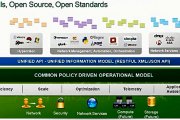Viễn thông
(ICTPress) - Những thay đổi thoáng thì không mấy thay đổi nhưng có một số khác biệt.
(ICTPress) - Đây là 5 cách mà công ty sản xuất ĐTDĐ một thời thống trị này đã giúp định hình thế giới điện tử di động như chúng ta biết ngày nay.
(ICTPress) - Tin nhắn rác đang là một vấn nạn nghiêm trọng đối với các thuê bao điện thoại di động ở nước ta…
(ICTPress) - Bài viết cũng đề cập đến những yếu tố cốt lõi mà các nhà mạng lớn trên thế giới thường xây dựng và phát triển để cạnh tranh trước thay đổi môi trường kinh doanh, cụ thể cạnh tranh với xu hướng OTT.
(ICTPress) - Mới đây, Cisco đã chính thức công bố một kiến trúc mạng trung tâm dữ liệu đột phá.
(ICTPress) - Liên quan đến các bộ xử lý di động, đôi khi ít hơn lại là nhiều hơn.
(ICTPress) - Nếu bạn đang đợi một bưu kiện nhưng lại đang đi đâu đó, bạn có muốn thông báo từ xa với bưu tá để lại bưu kiện ở cửa nhà mình?
(ICTPress) - Open Mesh được phát triển trên nền tảng công nghệ Mesh và được quản lý theo điện toán đám mây với mức chi phí thấp nhưng mang lại hiệu quả cao, đáp ứng sát nhu cầu thực tế của người dùng.
(ICTPress) - Dù được hay chưa được, 4G đã và đang thay đổi thế giới chúng ta và đâu là những lý do.
(ICTPress) - Bên cạnh việc tập trung vào 5 chữ "S", để khai thác toàn diện tiềm năng của dịch vụ 3G, các nhà khai thác tại Việt Nam cũng nên quan tâm tới các yếu tố quan trọng khác.
(ICTPress) - Việt Nam có nhiều thách thức khi triển khai băng rộng. Giải pháp không dây cố định (Fixed Wireless) có thể đáp ứng thách thức?
(ICTPress) - Chữa những người nghiện game sử dụng các kỹ thuật tương tự như những kỹ thuật được sử dụng để chữa người nghiện rượu.